小编教你Win10怎么打开html文件
- 分类:Win10 教程 回答于: 2017年10月28日 21:00:11
HTML是目前网络应用最为广泛的语言,也是构成网页的主要的语言。HTML文件是由html命令组成的描述性文本,那么如果在win10系统操作的过程中需要在该系统下打开,该怎么打开html文件呢?下面,小编就来演示打开win10下html文件的操作步骤。
很多的用户沉浸在了win10的幸福之中,但是也有些许的遗憾:那就是电脑上装的浏览器多了,Html文件以及网页快捷方式等都改变了,不是我们熟悉的IE了,那该怎么办呢?Win10怎么打开html文件?今天小编就来分享一下:Win10打开html文件的教程。
Win10怎么打开html文件图文教程
鼠标左键点击开始按钮,在弹出的菜单选项框中,点击“设置”选项。
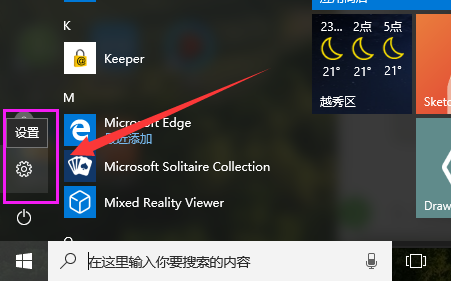
Win10图-1
点击“系统(显示、通知、应用、电源)”选项。

打开文件图-2
选择左侧的“默认应用”选项。

文件图-3
找到“重置为Microsoft推荐的默认值”选项,并点击选项下的“重置”按钮

Win10图-4
以上就是Win10打开html文件的操作步骤,更多精彩的教程尽在“小白一键重装系统”官网,欢迎前去操作。
 有用
26
有用
26


 小白系统
小白系统


 1000
1000 1000
1000 1000
1000 1000
1000 1000
1000 1000
1000 1000
1000 1000
1000 1000
1000 1000
1000猜您喜欢
- win10怎么给c盘扩容2020/09/08
- 三星笔记本win10改win7详细教程..2021/06/08
- 电脑系统怎么重装win102023/04/21
- 小编教你win10兼容性决解方法..2017/08/09
- win10升级助手下载安装系统教程..2022/07/04
- 告诉你win10怎么使用密钥2018/12/29
相关推荐
- 腾讯升级win10操作教程2017/10/18
- win10开机输入密码界面黑屏的解决方法..2021/07/20
- 0xC004E016,小编教你win10无法激活错..2018/04/10
- window10显示未激活怎么办2020/08/17
- 使用微软官方工具安装windows10系统教..2022/11/01
- u盘pe启动盘制作win102022/09/29














 关注微信公众号
关注微信公众号



